推荐一款,比 Navicat 还要好用,功能还很强大的 工具!
下载与安装
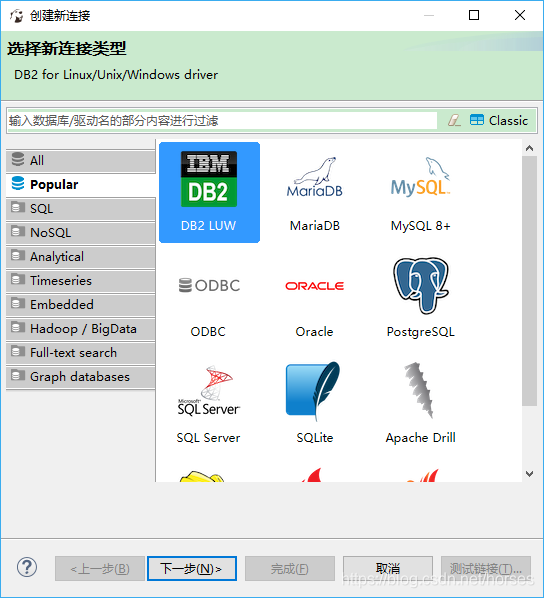
这个界面其实是新建数据库连接,我们可以看到它支持的各种数据平台;先点击“取消”按钮,进入主窗口界面。
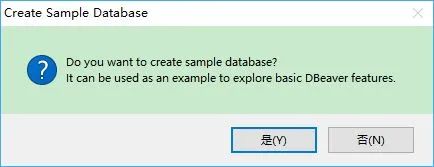
如果点击“是(Y)”,它会创建一个默认的 SQLite 示例数据库。下图是它的主窗口界面。
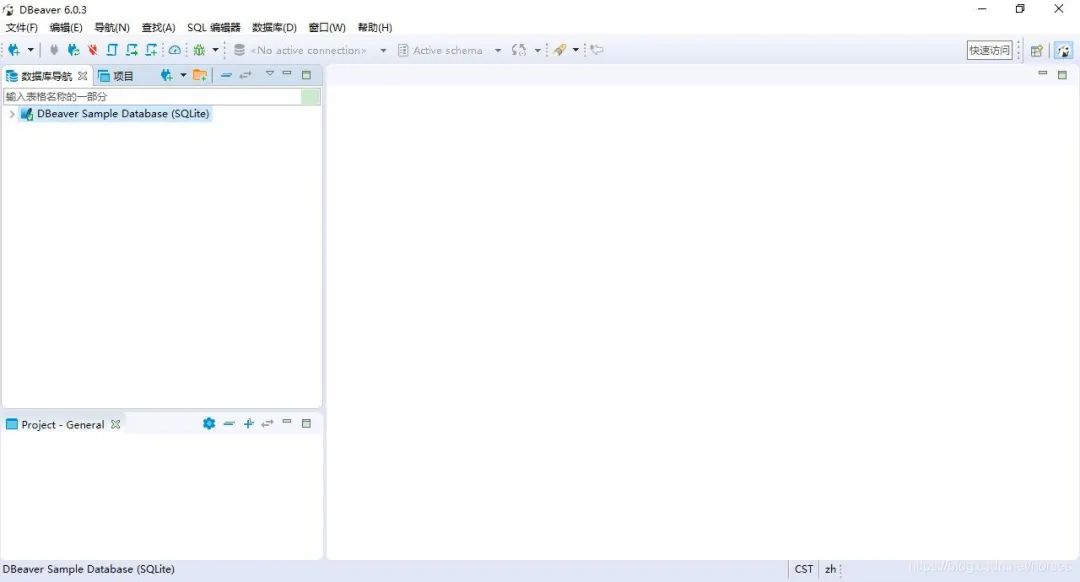
DBeaver 和我们常用的软件类似,最上面是菜单项和快捷工具,左侧是已经建立的数据库连接和项目信息,右侧是主要的工作区域。欢迎关注微信公众号:佑佑有话说
连接数据库
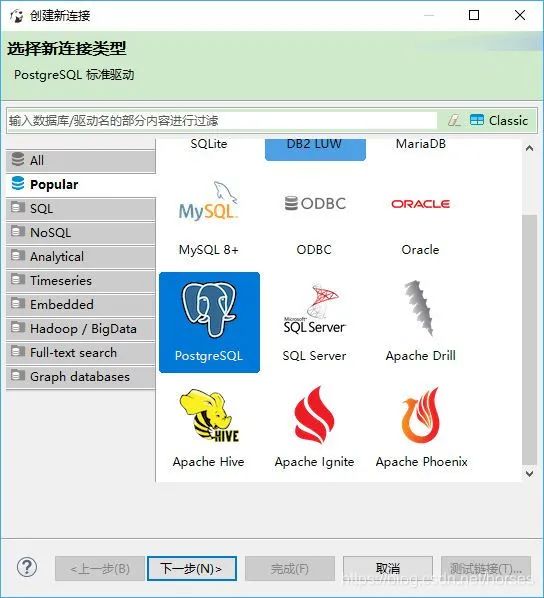
我们以 PostgreSQL 为例,新建一个数据库连接。选择 PostgreSQL 图标,点击“下一步(N)”。
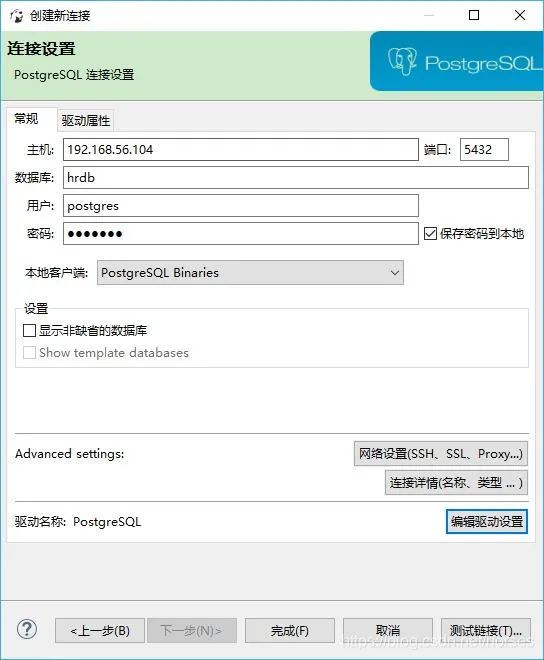
然后是设置数据库的连接信息:主机、端口、数据库、用户、密码。“Advanced settings”高级设置选项可以配置 SSH、SSL 以及代理等,也可以为连接指定自己的名称和连接类型(开发、测试、生产)。
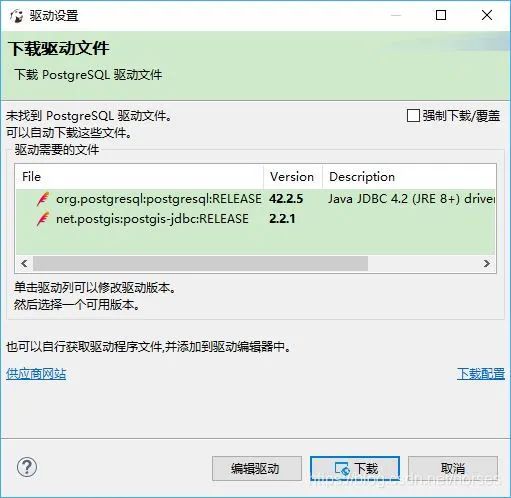
它已经为我们查找到了相应的驱动,只需要点击“下载”即可,非常方便。下载完成后,如果连接信息正确,可以看到连接成功的提示。
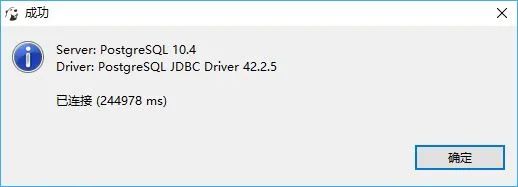
确认后完成连接配置即可。左侧的数据库导航中会增加一个新的数据库连接。
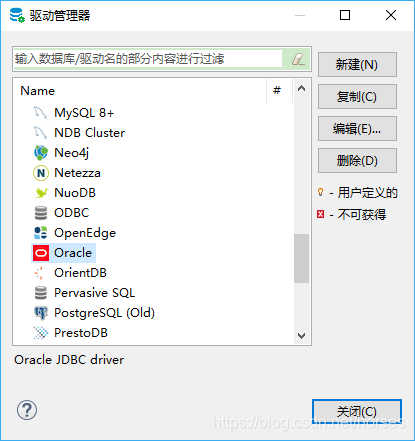
选择 Oracle ,点击“编辑(E)…”按钮。
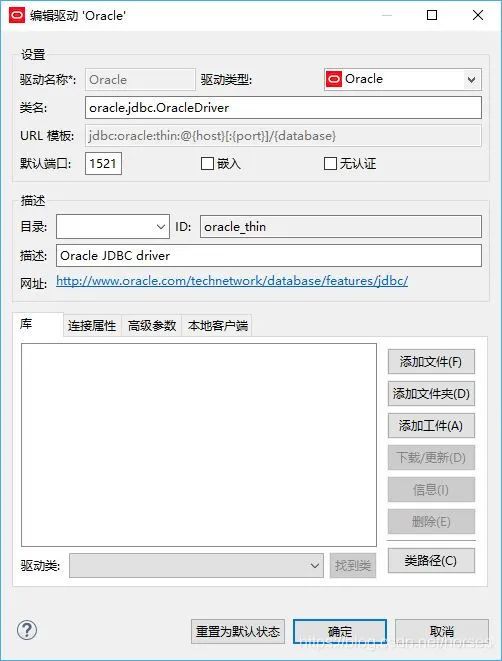
通过界面提示的网址,手动下载 Oracle 数据库的 JDBC 驱动文件,例如 ojdbc8.jar。然后点击“添加文件(F)”按钮,选择并添加该文件。
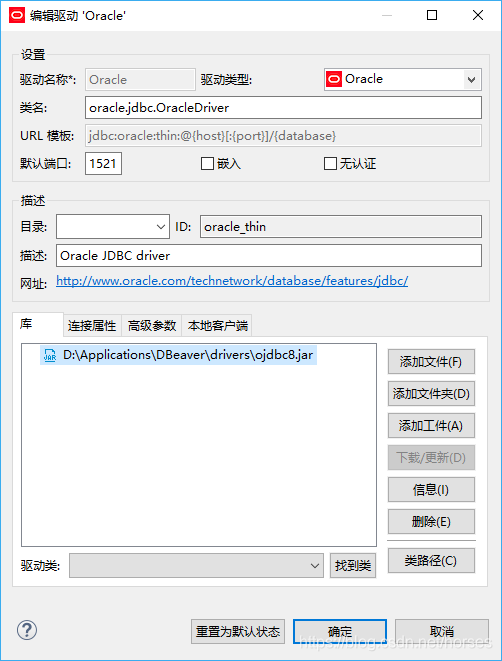
下次建立 Oracle 数据库连接时即可使用该驱动。
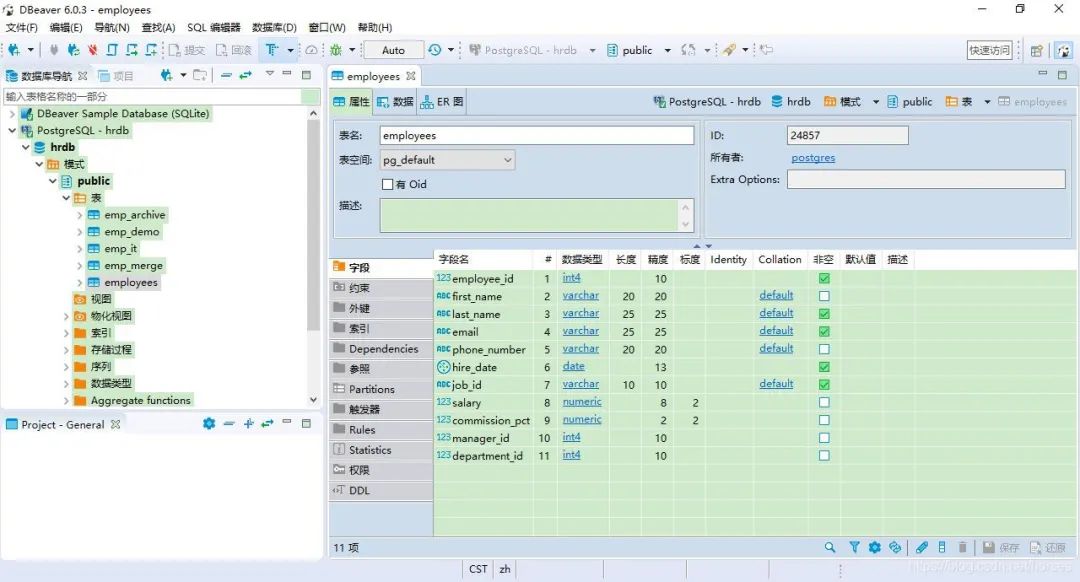
生成 ER 图
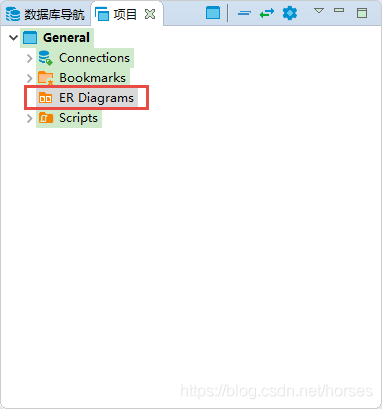
其中有个“ER Diagrams”,就是实体关系图。右击该选项,点击“创建新的 ER 图”。
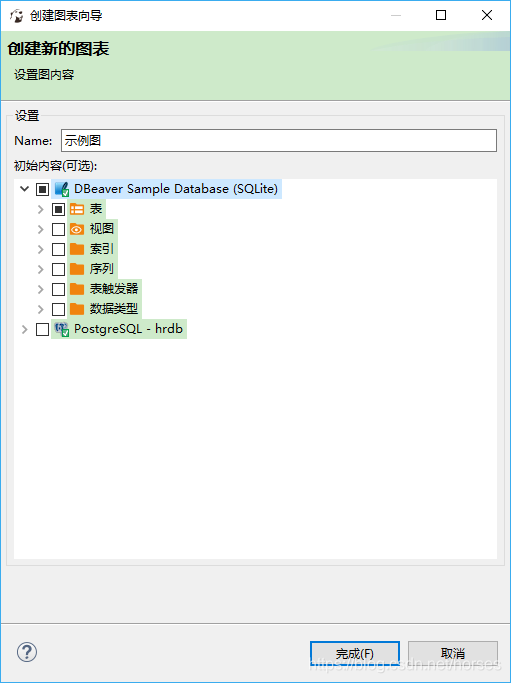
输入一个名称并选择数据库连接和需要展示的对象,然后点击“完成”,即可生成相应的 ER 图。
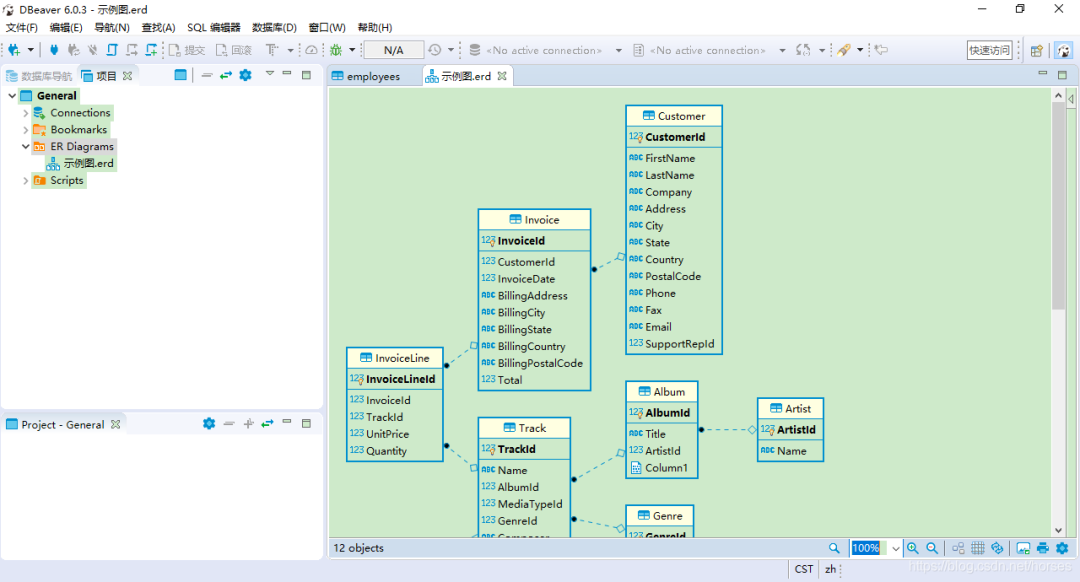
ER 图可以进行排版和显示设置,也支持打印为图片。DBeaver 目前还不支持自己创建 ER 图,只能从现有的数据库中生成。
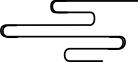
入骨相思知不知
玲珑骰子安红豆
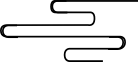


入我相思门,知我相思苦,长相思兮长相忆,短相思兮无穷极。



评论
